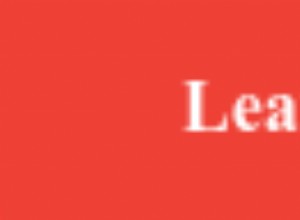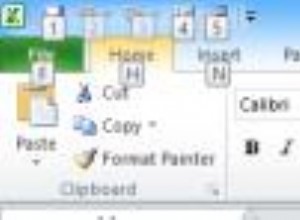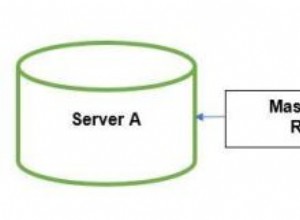परिचय
निम्नलिखित ट्यूटोरियल में माइक्रोसॉफ्ट विंडोज 7 ऑपरेटिंग सिस्टम पर MySQL रिलेशनल डेटाबेस मैनेजमेंट सिस्टम के साथ काम करने का तरीका बताया गया है। ये निर्देश अन्य विंडोज ऑपरेटिंग सिस्टम जैसे विंडोज 8 या विंडोज सर्वर के लिए बहुत समान होने चाहिए।
MySQL एक बहुत लोकप्रिय ओपन सोर्स रिलेशनल DBMS से डेटाबेस सर्वर और डेवलपमेंट टूल्स के एक सूट में विकसित हुआ है। इन घटकों में शामिल हैं:
| MySQL डेटाबेस सर्वर | स्थानीय और दूरस्थ क्लाइंट उपयोगकर्ताओं की सेवा करने वाले एकाधिक डेटाबेस स्कीमा को होस्ट करने में सक्षम मुख्य डेटाबेस सर्वर। |
| MySQL कार्यक्षेत्र | सर्वर को व्यवस्थित करने और स्कीमा और डेटा के साथ काम करने के लिए एक ग्राफिकल यूजर इंटरफेस। |
| MySQL कनेक्टर | विभिन्न प्रोग्रामिंग भाषाओं जैसे PHP, Java, Python, .NET और अन्य में MySQL को एकीकृत करने के लिए उपयोग किए जाने वाले टूल और API का संग्रह। |
| MySQL एक्सेल | एक Excel ऐड-इन जो MySQL डेटा को MS Excel में/से आयात और निर्यात करने की अनुमति देता है |
| MySQL फैब्रिक | अतिरिक्त सेवाएं जो MySQL सर्वर के संग्रह में डेटा का अतिरेक और विभाजन प्रदान करती हैं। |
| MySQL नोटिफ़ायर | अतिरिक्त सेवाएं जो MySQL सर्वर की निगरानी करती हैं। |
MySQL डेटाबेस प्रबंधन प्रणाली और संबंधित उपकरण मुख्य रूप से Oracle Corporation के स्वामित्व और विकसित हैं। Oracle दो प्रकार के लाइसेंस प्रदान करता है:
- एंटरप्राइज़ संस्करण Oracle के पूर्ण समर्थन के साथ व्यावसायिक रूप से लाइसेंस प्राप्त संस्करण है।
- सामुदायिक संस्करण इस वेब साइट पर उपलब्ध एक खुला स्रोत (जीपीएल) लाइसेंस प्राप्त संस्करण है:http://dev.mysql.com/downloads/
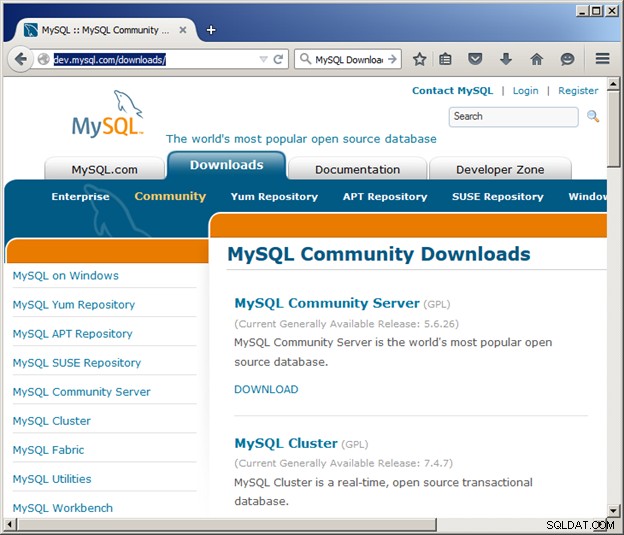
यह ट्यूटोरियल MySQL 5.6 के सामुदायिक संस्करण के साथ काम करने पर केंद्रित है। अगला खंड वर्णन करता है कि विभिन्न MySQL घटकों को कैसे डाउनलोड और स्थापित किया जाए। बाद के खंड MySQL कार्यक्षेत्र का उपयोग करके MySQL डेटाबेस के साथ काम करने का संक्षिप्त परिचय देते हैं।
MySQL इंस्टालेशन सॉफ़्टवेयर प्राप्त करना
विंडोज़ पर MySQL प्राप्त करने का सबसे आसान तरीका "विंडोज़ के लिए MySQL" लिंक पर उपलब्ध विंडोज़ इंस्टालर का उपयोग करना है:
http://dev.mysql.com/downloads/windows/installer/
MySQL Windows इंस्टालर के दो संस्करण हैं। "वेब समुदाय संस्करण" एक छोटा प्रोग्राम डाउनलोड करता है जो तब प्रत्येक MySQL घटक को डाउनलोड करता है जिसके साथ आप काम करना चाहते हैं। "mysql-इंस्टॉलर" संस्करण सभी घटकों को एक इंस्टॉलेशन पैकेज में डाउनलोड करता है जिससे आप MySQL इंस्टॉल कर सकते हैं।
- इन निर्देशों के लिए पूर्ण संस्करण डाउनलोड करें mysql-installer-community-5.6.26.0.msi:
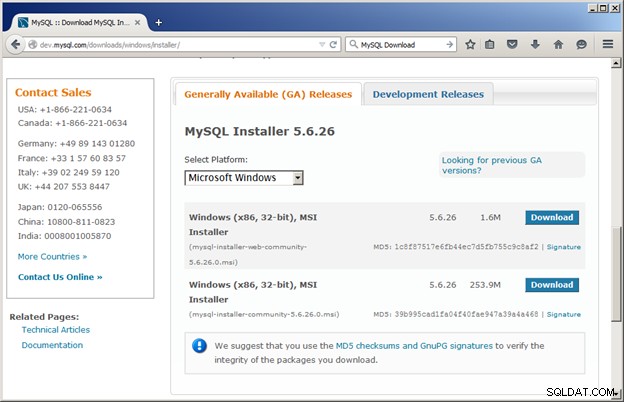
- डाउनलोड बटन पर क्लिक करने के बाद आपको Oracle में साइन इन करने के लिए प्रेरित किया जाएगा:
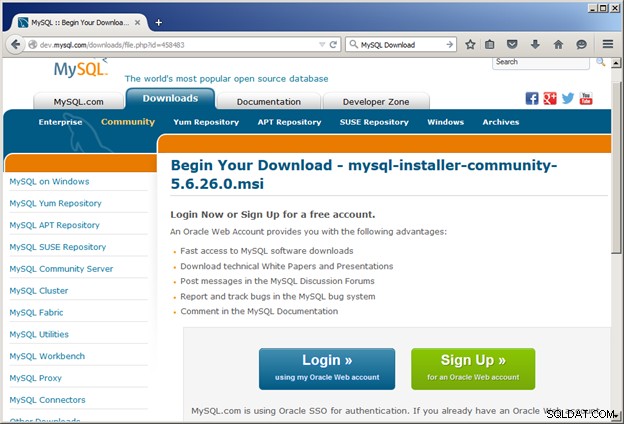
- यदि आपके पास Oracle खाता है तो आगे बढ़ने के लिए लॉगिन बटन पर क्लिक करें। अन्यथा "साइन अप" बटन पर क्लिक करें।
- संक्षिप्त सर्वेक्षण भरें और फिर सबमिट करें क्लिक करें:
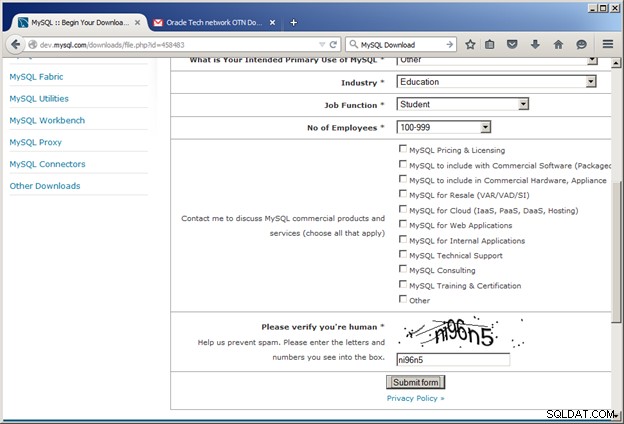
- अभी डाउनलोड करें बटन क्लिक करें:
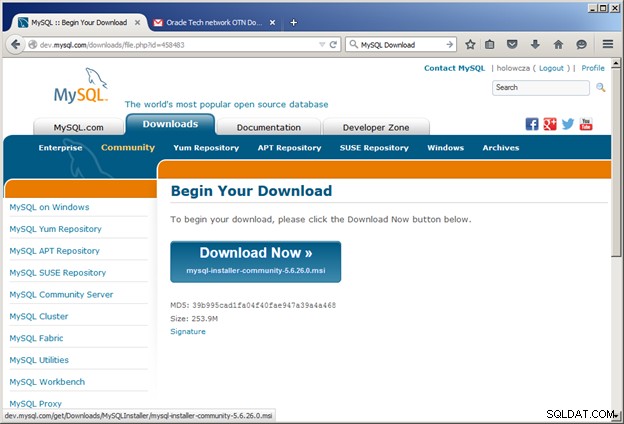
- डाउनलोड किए गए .msi को सहेजें अस्थायी फ़ोल्डर में फ़ाइल करें:
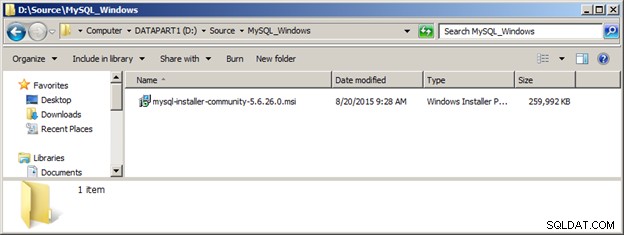
MySQL इंस्टालर चलाना
- इंस्टॉलेशन शुरू करने के लिए .msi फाइल पर डबल-क्लिक करें।
- इंस्टॉलर लॉन्च होने के बाद, लाइसेंस अनुबंध पढ़ें, "मैं लाइसेंस शर्तों को स्वीकार करता हूं" बॉक्स को चेक करें और अगला> बटन क्लिक करें।
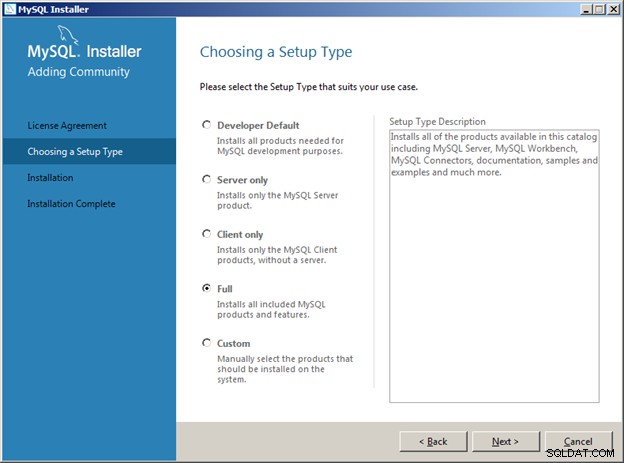
- अगला चरण इंस्टॉल के प्रकार का चयन करना है। इस उदाहरण के लिए, हमने एक पूर्ण इंस्टाल . चुना है और अगला> बटन क्लिक करें।
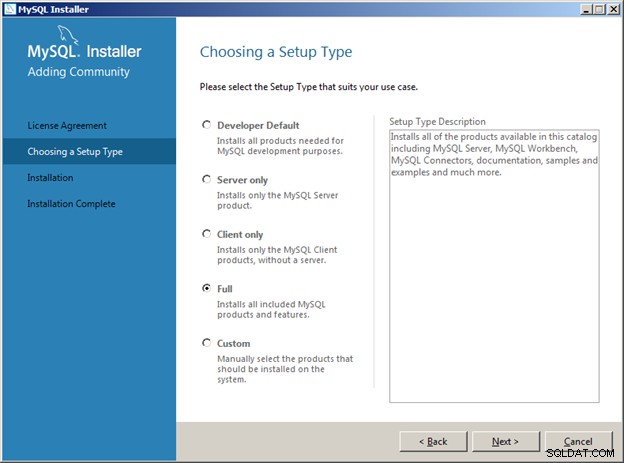
ध्यान दें कि एक पूर्ण इंस्टॉल सभी MySQL घटकों को c में स्थापित करेगा :\प्रोग्राम फ़ाइलें (x86) फ़ोल्डर और सभी MySQL डेटाबेस फ़ाइलों को c:\ProgramData . में संग्रहीत करेगा . यदि आप MySQL को किसी भिन्न ड्राइव या भिन्न फ़ोल्डर में स्थापित करना चाहते हैं, तो कस्टम इंस्टॉल चुनें। - (एक पूर्ण स्थापना के लिए, इस चरण को छोड़ दें) एक कस्टम इंस्टॉल के लिए आप डाउनलोड करने के लिए घटकों का चयन कर सकते हैं। "उपलब्ध उत्पाद" सूची में उत्पादों को हाइलाइट करें और हरे तीर पर क्लिक करके उन्हें "इंस्टॉल किए जाने वाले उत्पाद/सुविधाएं" विंडो में विज्ञापन दें:
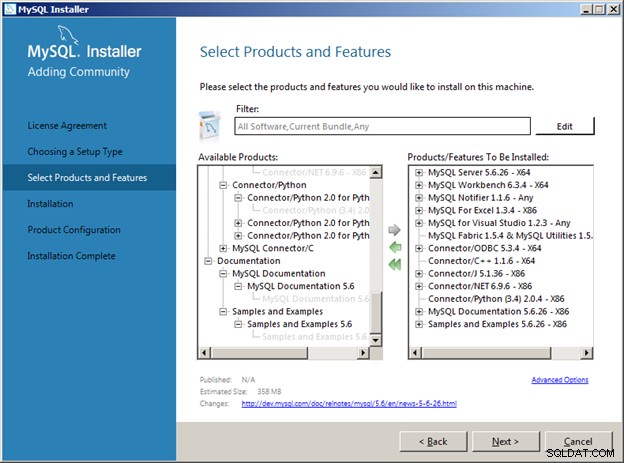
एक अलग इंस्टॉल और डेटा फ़ोल्डर चुनने के लिए उन्नत विकल्प पर क्लिक करें:
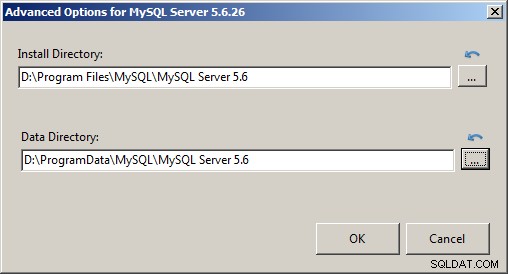
जारी रखने के लिए अगला> बटन क्लिक करें।
MySQL इंस्टालेशन जारी है
- पूर्ण स्थापना या कस्टम स्थापना के लिए, कुछ अतिरिक्त सॉफ़्टवेयर की आवश्यकता हो सकती है। इस मामले में, MySQL वर्कबेंच और MySQL फैब्रिक को विजुअल स्टूडियो 2013 सी ++ निष्पादन योग्य पुस्तकालयों की आवश्यकता होती है। इन्हें इंस्टॉलर द्वारा Microsoft की वेब साइट से स्वचालित रूप से डाउनलोड किया जा सकता है। पायथन के लिए MySQL कनेक्टर को पायथन इंस्टॉलेशन की आवश्यकता होती है। MySQL इंस्टॉलर इसे स्वचालित रूप से हल नहीं कर सकता है। यदि आप MySQL और Python के साथ विकास करेंगे, तो पहले Python 3.4 इंस्टॉल करें और फिर MySQL इंस्टालेशन जारी रखें।
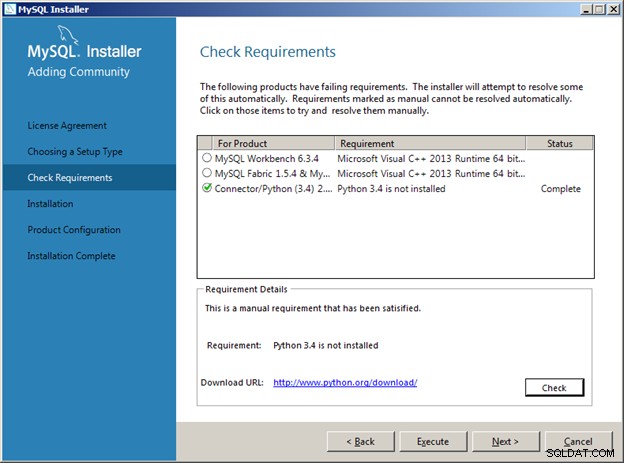
Microsoft Visual C++ 2013 रनटाइम स्थापित करने के लिए, पहले उत्पाद MySQL कार्यक्षेत्र को हाइलाइट करें, फिर "निष्पादित करें" बटन पर क्लिक करें
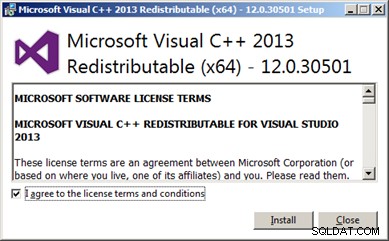
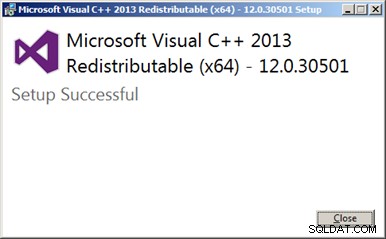
यदि Visual C++ 2013 रनटाइम इंस्टालर फिर से लॉन्च होता है, तो आप इसे बंद कर सकते हैं क्योंकि यह पहले ही इंस्टॉल हो चुका है।
- इस बिंदु पर सभी आवश्यकताओं को पूरा किया जाना चाहिए और आप अगला> बटन क्लिक कर सकते हैं:
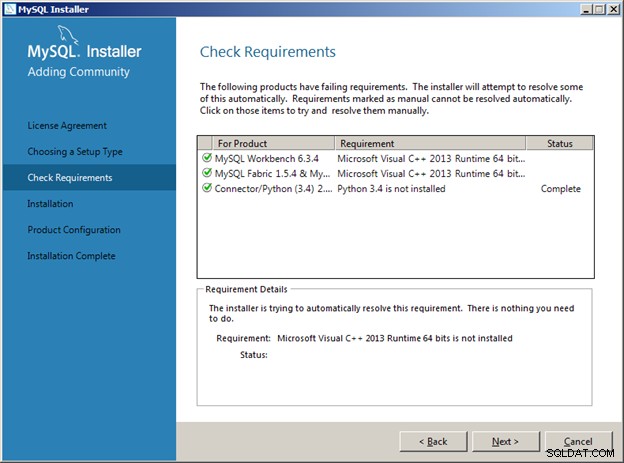
- निष्पादितक्लिक करें दिखाए गए घटकों को स्थापित करने के लिए बटन:
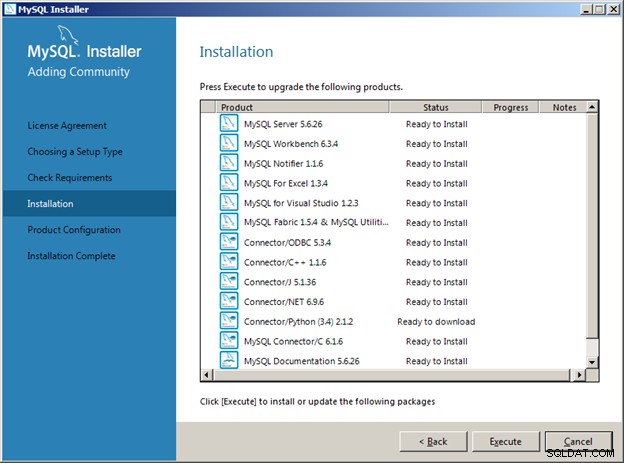
- एक बार प्रत्येक घटक स्थापित हो जाने पर अगला बटन क्लिक करें:
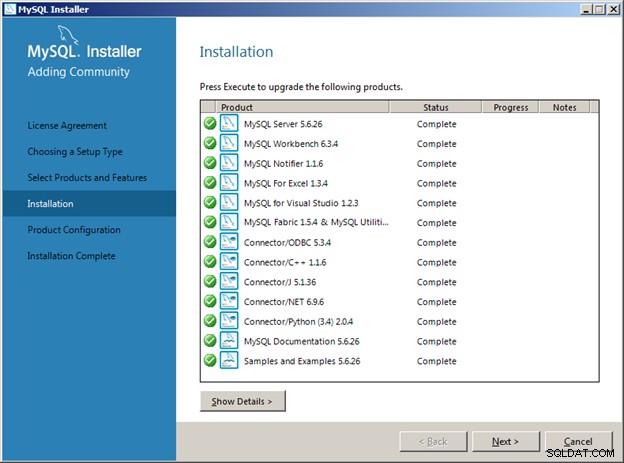
MySQL इंस्टालेशन जारी - कॉन्फ़िगरेशन विजार्ड्स
- अगला चरण डेटाबेस सर्वर और उदाहरण डेटाबेस के लिए कॉन्फ़िगरेशन विज़ार्ड लॉन्च करना है।
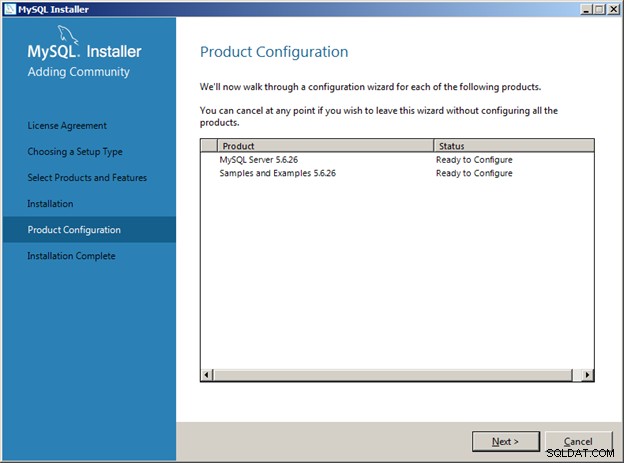
- MySQL सर्वर के लिए बुनियादी कॉन्फ़िगरेशन इस बात से संबंधित है कि क्लाइंट सर्वर के साथ कैसे संवाद करते हैं। इस उदाहरण के लिए हमने एक विकास प्रणाली . का चयन किया है और डिफ़ॉल्ट टीसीपी/आईपी पोर्ट के लिए संकेत दिया जाता है जिसे MySQL सर्वर सुनता है।
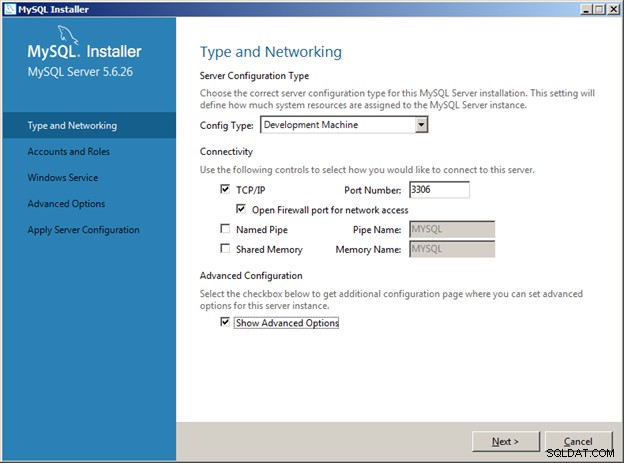
MySQL सर्वर व्यवस्थापक पासवर्ड की आपूर्ति करें। कम से कम दो और खाते जोड़ें:
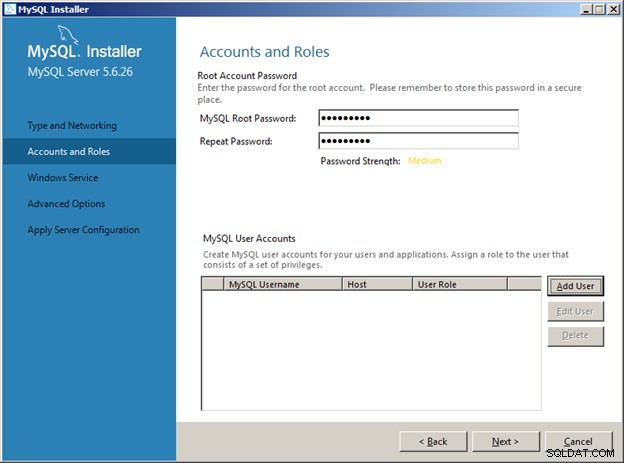
उपयोगकर्ता जोड़ें बटन क्लिक करें:
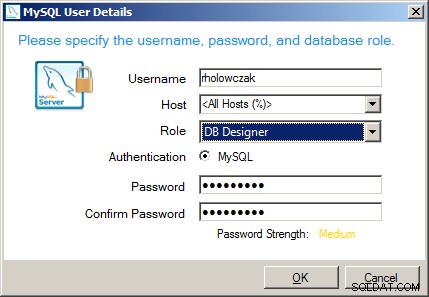

- MySQL सर्वर को Windows सेवा के रूप में चलाने के लिए कॉन्फ़िगर करें:

- प्रत्येक लॉग के लिए नाम प्रदान करें:
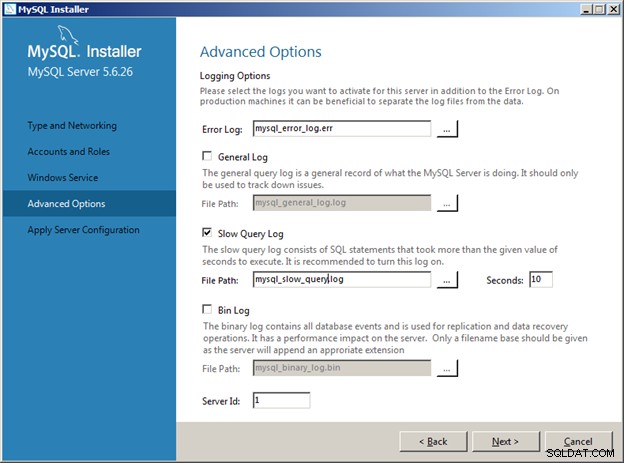
- सभी आवश्यक कॉन्फ़िगरेशन लागू करने के लिए निष्पादित करें क्लिक करें:
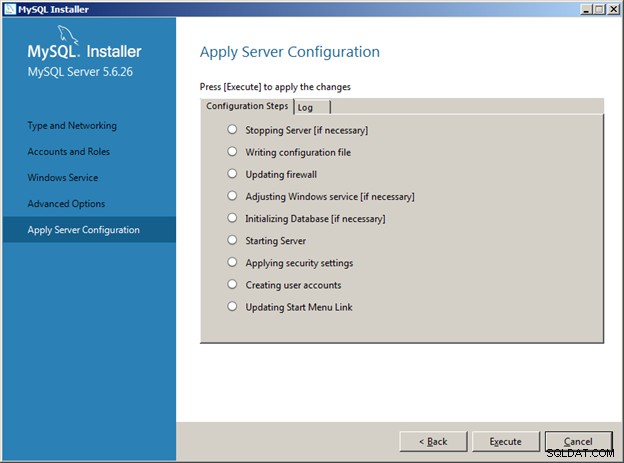
- कॉन्फ़िगरेशन कार्य पूर्ण हो जाने के बाद, समाप्त करें बटन क्लिक करें:
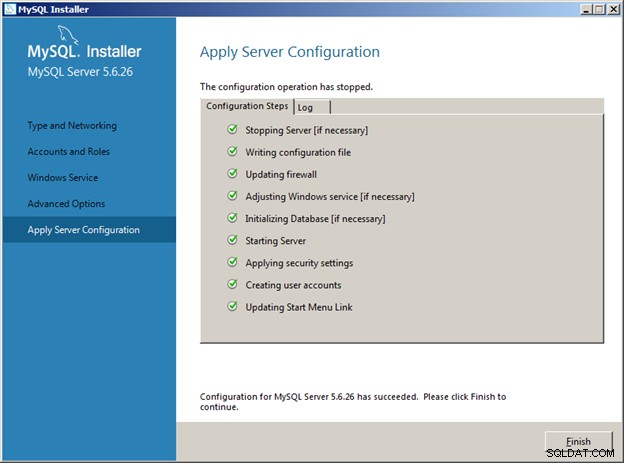
MySQL इंस्टालेशन जारी - सर्वर कॉन्फ़िगरेशन
- अगली स्क्रीन MySQL सर्वर से कनेक्टिविटी के लिए एक जांच प्रदान करती है:

- अतिरिक्त सेवर कॉन्फ़िगरेशन आगे लागू होते हैं:
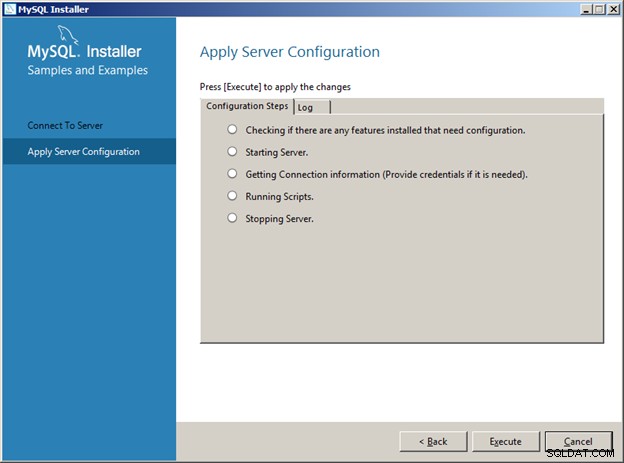
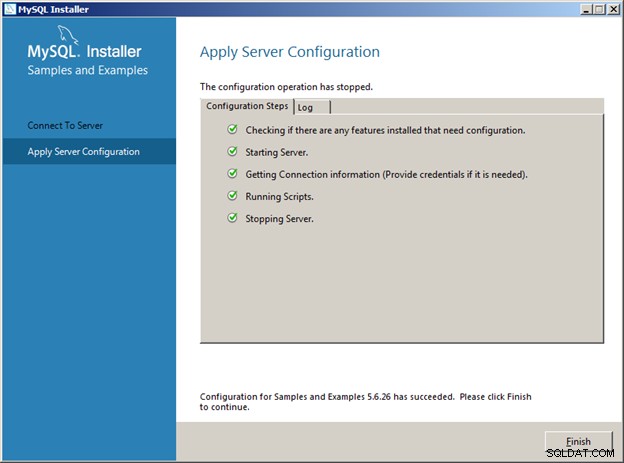
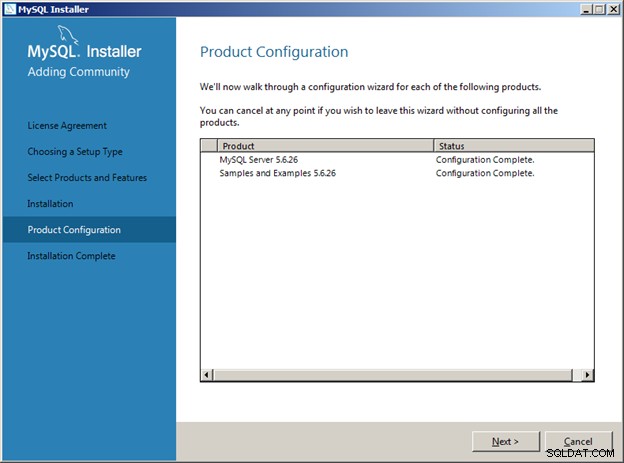
स्थापना अब पूर्ण होनी चाहिए। समाप्त बटन पर क्लिक करें।
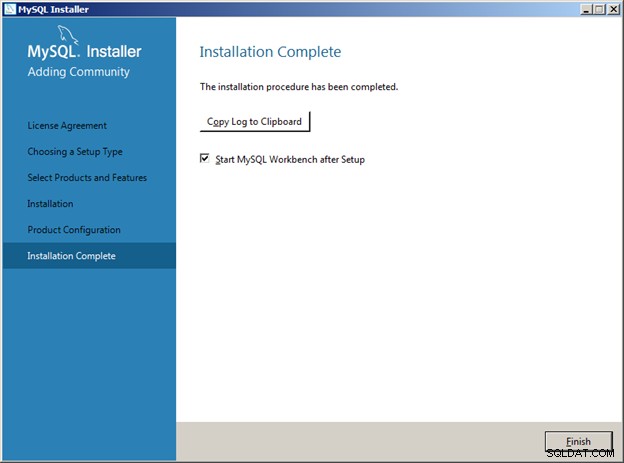
MySQL प्रारंभ मेनू आइटम
MySQL Windows इंस्टालर सभी प्रोग्राम के अंतर्गत एक MySQL समूह बनाता है और इसमें निम्नलिखित शॉर्टकट शामिल हैं:
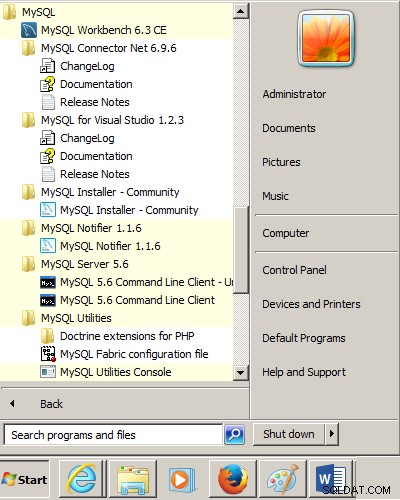
MySQL वर्कबेंच के साथ काम करना
डेवलपर्स द्वारा MySQL के साथ इंटरैक्ट करने के तीन मुख्य तरीके हैं:
- MySQL कमांड लाइन टूल जिसे mysql.exe कहा जाता है
- MySQL कार्यक्षेत्र
- PHP, Perl, Java, C++ इत्यादि जैसी प्रोग्रामिंग भाषा के माध्यम से
MySQL के साथ शुरुआत करने वाले अधिकांश लोगों को MySQL वर्कबेंच के साथ काम करने के लिए सबसे अच्छी सेवा दी जाती है।
- MySQL वर्कबेंच चलाने के लिए विंडोज स्टार्ट मेन्यू से इसका शॉर्टकट चुनें:
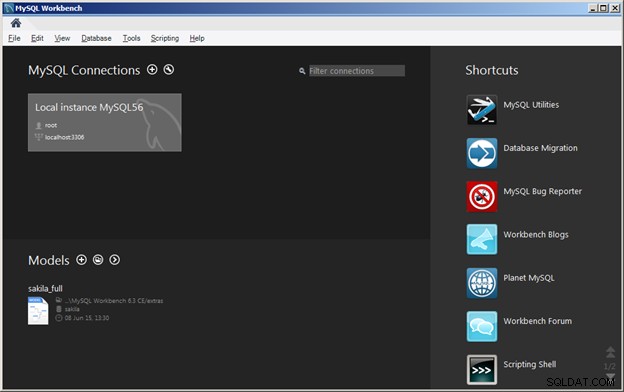
- “MySQL56 का स्थानीय उदाहरण” पर क्लिक करें। "रूट" डेटाबेस व्यवस्थापक खाते के लिए पासवर्ड की आपूर्ति करें (यह स्थापना के कॉन्फ़िगरेशन भाग के दौरान सेट किया गया था):
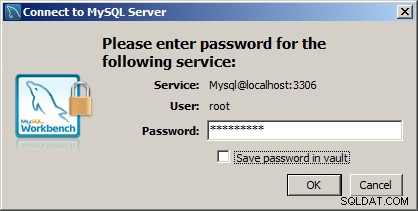
MySQL वर्कबेंच के लिए मुख्य स्क्रीन दिखाई देगी:
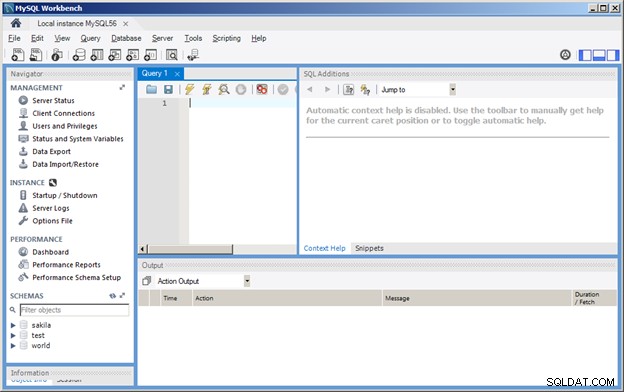
- एसक्यूएल स्टेटमेंट को सीधे "क्वेरी 1" क्षेत्र में टाइप किया जा सकता है और लाइटनिंग बोल्ट आइकन पर क्लिक करके निष्पादित किया जा सकता है:
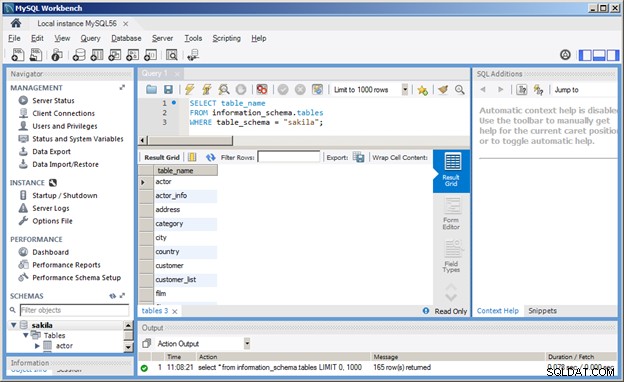
- MySQL में एक “सर्वर” एक या अधिक डेटाबेस स्कीमा को होस्ट कर सकता है . प्रत्येक स्कीमा तालिकाओं, विचारों, संग्रहीत प्रक्रियाओं और कार्यों का एक संग्रह है जो संभवतः किसी अनुप्रयोग से संबंधित है।
किसी खास स्कीमा के साथ काम करने के लिए, USE कमांड और उसके बाद स्कीमा का नाम इस्तेमाल करें। उदाहरण के लिए यदि आपने उदाहरण स्कीमा और डेटा (स्थापना प्रक्रिया के दौरान "सकिला" स्कीमा सहित) स्थापित किया है, तो आप टाइप कर सकते हैं:
सकिला का उपयोग करें - सैकला स्कीमा में कौन सी टेबल मौजूद हैं यह देखने के लिए टेबल्स दिखाएं जारी करें आदेश:
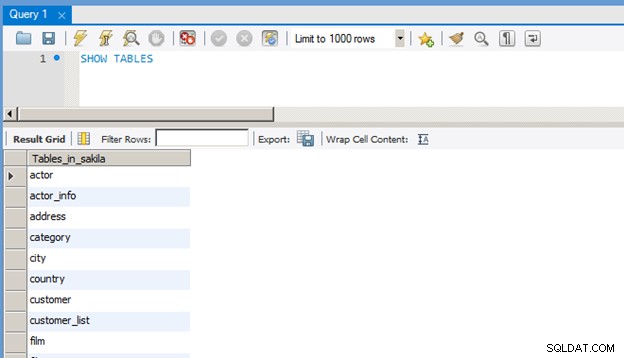
- तालिका में कॉलम देखने के लिए
कमांड में SHOW COLUMNS जारी करें। उदाहरण के लिए:
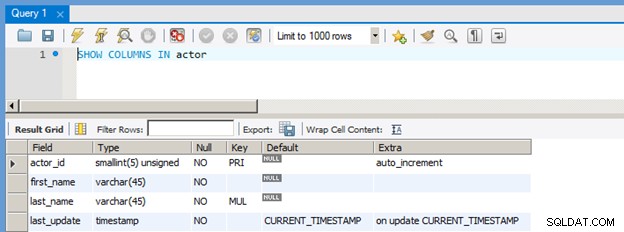
- स्कीमा में तालिकाओं के विरुद्ध कोई भी SQL क्वेरी जारी की जा सकती है। उदाहरण के लिए:
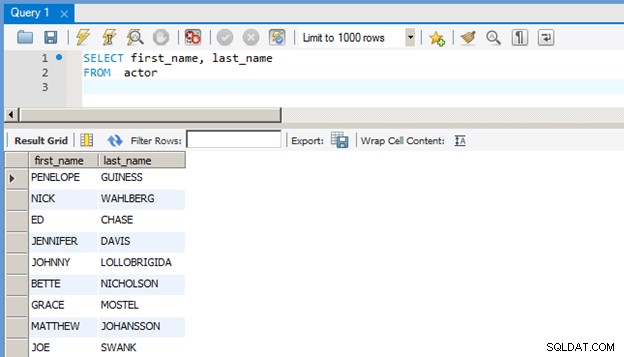
MySQL वर्कबेंच का उपयोग करके SQL स्क्रिप्ट चलाना
एक "एसक्यूएल स्क्रिप्ट" एक टेक्स्ट फ़ाइल है जिसमें एसक्यूएल स्टेटमेंट और अन्य डेटाबेस कमांड होते हैं जिन्हें डेटाबेस के खिलाफ चलाया जाना है। स्क्रिप्ट का उपयोग स्वचालित रूप से स्कीमा, टेबल, संग्रहीत कार्यविधियाँ, दृश्य और अन्य डेटाबेस ऑब्जेक्ट बनाने के साथ-साथ तालिकाओं से डेटा डालने, अपडेट करने या हटाने के लिए किया जाता है। कई डेटाबेस व्यवस्थापक अपने काम को स्वचालित करने के लिए स्क्रिप्ट भी बनाएंगे।
मौजूदा SQL स्क्रिप्ट फ़ाइल को चलाने के लिए, फ़ाइल मेनू को नीचे खींचें और SQL स्क्रिप्ट खोलें चुनें:
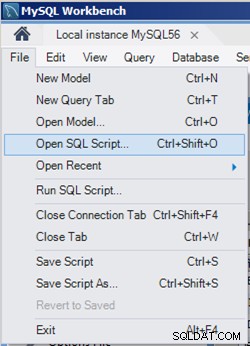
उपयुक्त विंडोज फ़ोल्डर में नेविगेट करें और SQL स्क्रिप्ट फ़ाइल चुनें:
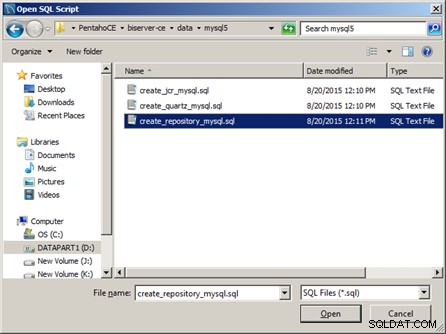
ओपन बटन पर क्लिक करें और स्क्रिप्ट क्वेरी एडिटर में लोड हो जाएगी:
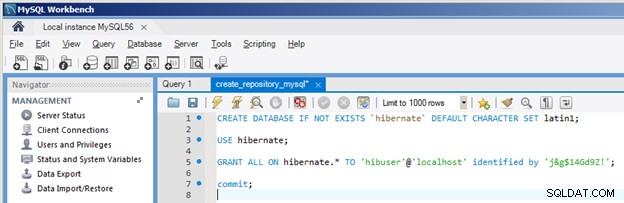
सभी कथनों को चलाने के लिए लाइटनिंग बोल्ट आइकन पर क्लिक करें। किसी भी त्रुटि के लिए एक्शन आउटपुट विंडो देखें।